
Avant de suivre ce tutoriel, veuillez vous assurer que PHP est correctement configuré sur votre système Windows. En plus de cela, vous aurez également besoin d'une invite de commande ou d'un accès au terminal .
Le moyen le meilleur et le plus simple d'identifier la version de PHP installée est d'utiliser son outil de ligne de commande. Cependant, pour l'utiliser, l'utilisateur doit avoir accès à une application en ligne de commande Windows telle que CMD.
Accédez au champ de recherche Windows 10 ou 11 et tapez CMD ou Powershell. Vous pouvez utiliser n’importe lequel d’entre eux. Lorsque l'icône apparaît sur l'un de ces outils, cliquez dessus pour l'exécuter.
Exécutez la commande php donnée qui vous aidera à vérifier la version de PHP installée sur Windows 10/11 ou toute autre version que vous utilisez : php命令,该命令将帮助您检查 Windows 10/11 或您正在使用的任何其他版本上安装的 PHP 版本:
php -v
或者
php -version
以上命令不仅限于Windows,其他操作系统如Linux或MacOS的用户也可以使用。当您运行语法时,将返回版本和技术细节。
但是,如果您安装了多个,该命令将只显示系统上的默认版本,而不是所有可用的版本。
有时,如果您运行PHP -v并在 Windows 提示符或 PowerShell 上收到错误提示PHP 未被识别为内部或外部命令,那么很可能安装的 PHP 位置未添加到您的系统路径中。
所以,首先打开C盘,找出PHP所在的路径。默认情况下,它将是:C:Program Filesphpphp.exe但是,我们使用Choco来安装它,因此我们的默认路径是 C:toolsphp
确认位置后,打开系统变量窗口。为此,转到搜索框并键入 -编辑系统环境变量
单击它,因为该选项在搜索结果中可用。
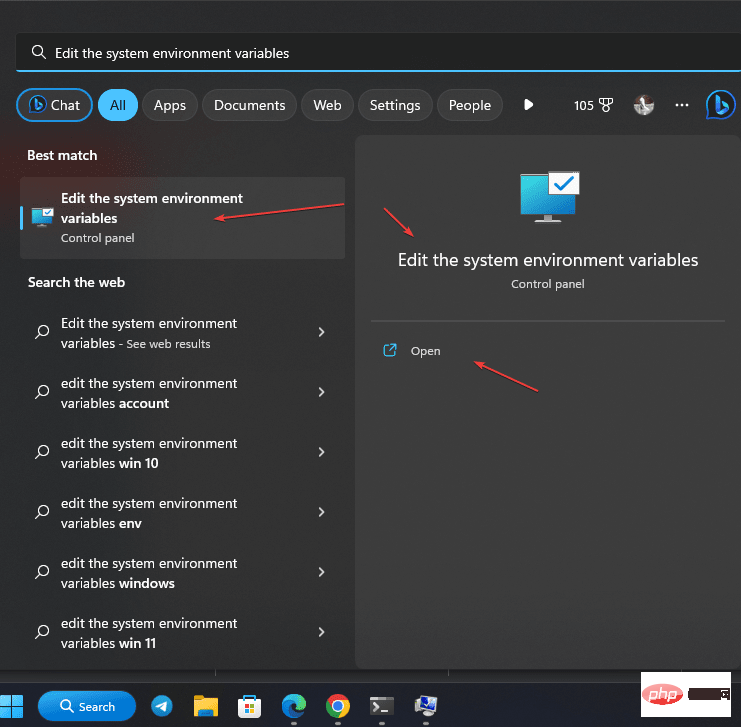
很快系统属性就会打开,在这里你必须点击“环境变量… ”按钮。
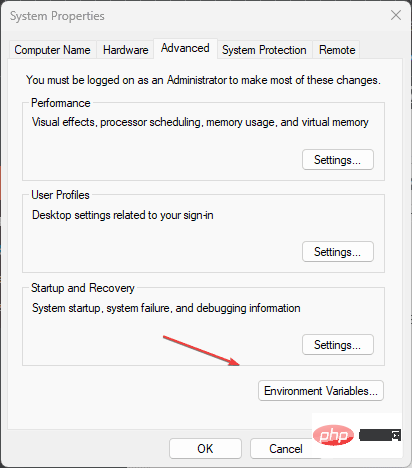
从系统变量区域选择路径,然后单击编辑按钮以获得更多选项,用于在 Windows 中添加PHP 安装的文件夹路径。
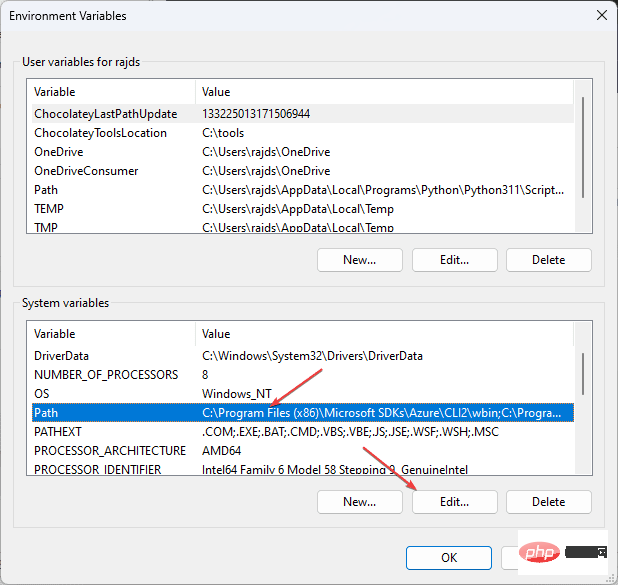
最后,单击浏览按钮并导航到 PHP 所在的文件夹。
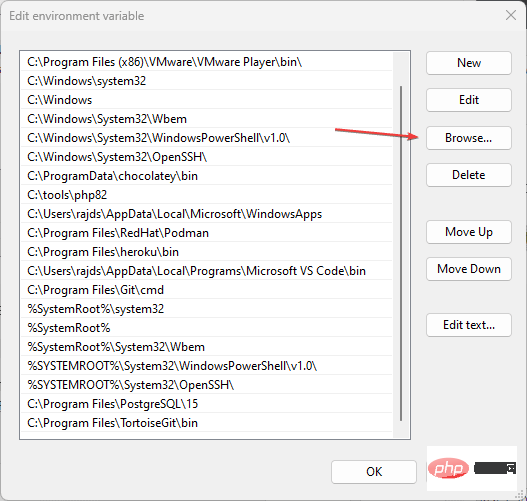
找到文件夹后,选择它并按确定按钮。
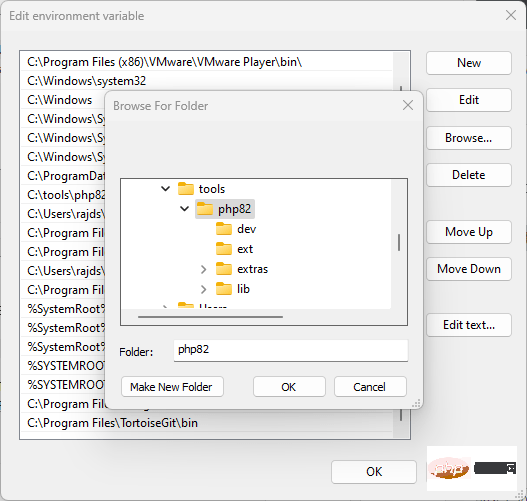
现在,打开命令提示符或 PowerShell 以运行 php -v
notepad info.php
php -S localhost:8000
La commande ci-dessus n'est pas limitée à Windows, les utilisateurs d'autres systèmes d'exploitation tels que Linux ou MacOS peuvent également l'utiliser. Lorsque vous exécutez la grammaire, la version et les détails techniques sont renvoyés.
Cependant, si vous en avez plusieurs installés, la commande n'affichera que la version par défaut sur votre système plutôt que toutes les versions disponibles. PHP n'est pas reconnu comme une commande interne ou externe
PHP -v et recevez l'erreur PHP n'est pas reconnu comme une commande interne ou externe à l'invite Windows ou PowerShell, il est probable que PHP est installé L'emplacement n'a pas été ajouté à votre chemin d'accès système. Alors, ouvrez d'abord le lecteur C et découvrez le chemin où se trouve PHP. Par défaut, ce sera : C:Program Filesphpphp.exe
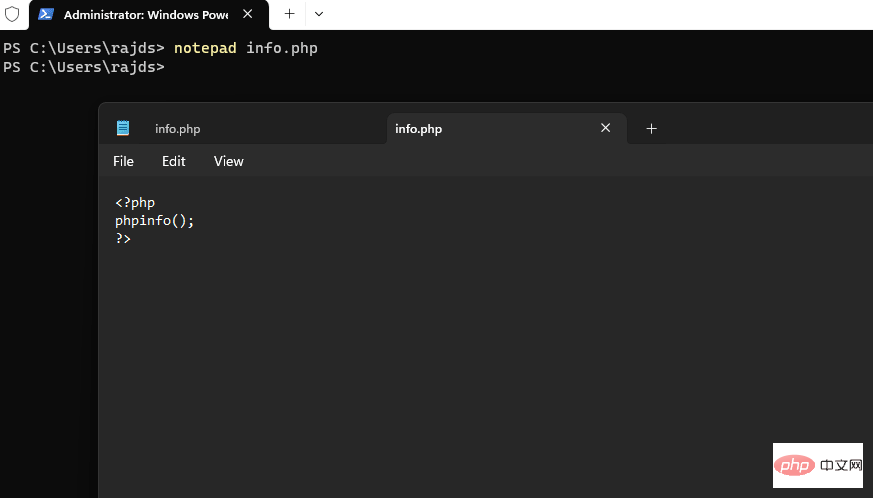 pour l'installer, donc notre chemin par défaut est
pour l'installer, donc notre chemin par défaut est C:toolsphpAprès avoir confirmé l'emplacement, ouvrez la fenêtre des variables système. Pour ce faire, allez dans le champ de recherche et tapez -Modifier les variables d'environnement système Cliquez dessus car l'option est disponible dans les résultats de recherche.
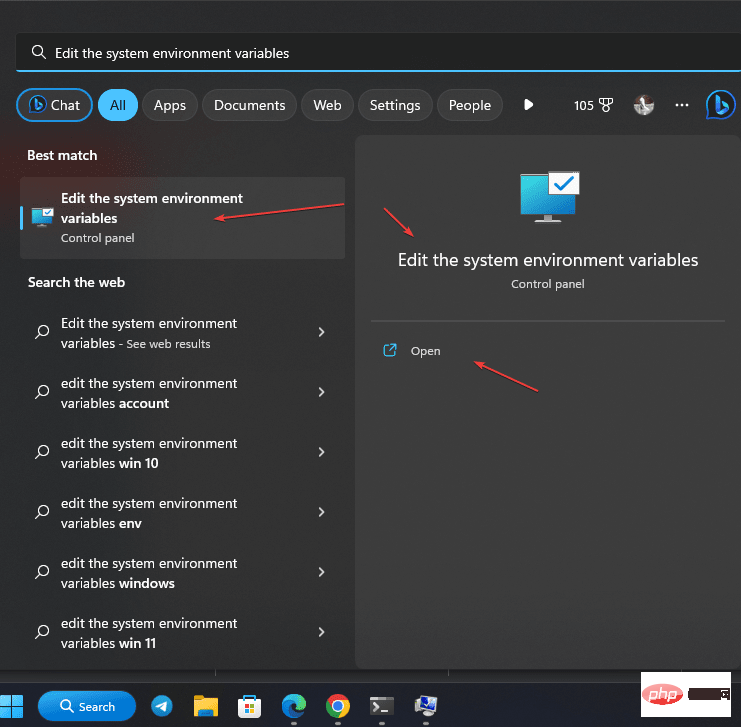 ” bouton.
” bouton. 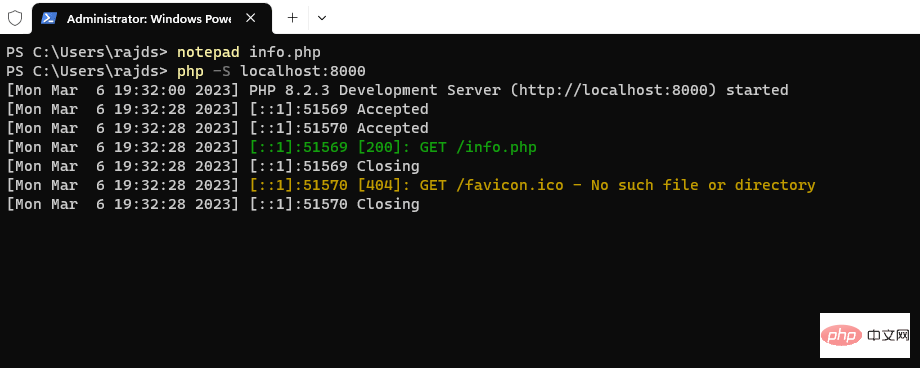
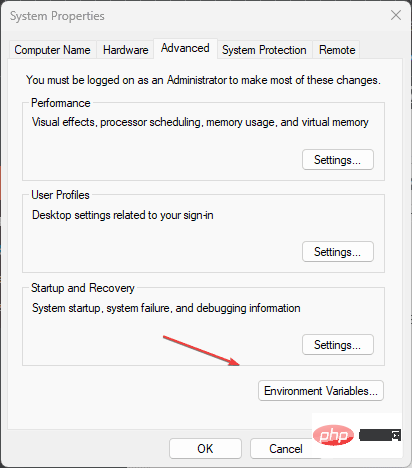
Sélectionnez Path dans la zone Variables système et cliquez sur le Modifier le bouton pour plus d'options. ajoutez le chemin du dossier à l'installation PHP sous Windows.
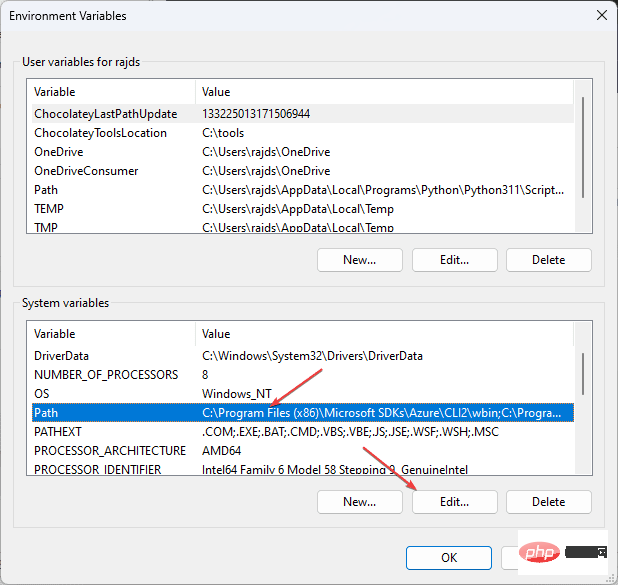 #🎜🎜#Enfin #🎜🎜#, cliquez sur le bouton #🎜🎜#Parcourir#🎜🎜# et #🎜🎜# Naviguez #🎜🎜#Allez dans le dossier où se trouve PHP. #🎜🎜#
#🎜🎜#Enfin #🎜🎜#, cliquez sur le bouton #🎜🎜#Parcourir#🎜🎜# et #🎜🎜# Naviguez #🎜🎜#Allez dans le dossier où se trouve PHP. #🎜🎜#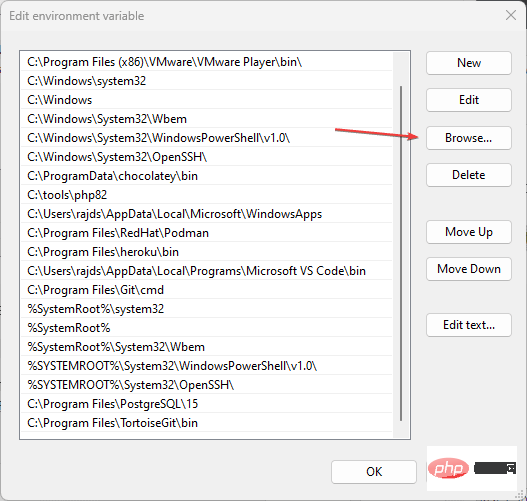 #🎜🎜##🎜🎜#Une fois que vous avez trouvé le dossier, sélectionnez-le et appuyez sur le bouton #🎜🎜#OK#🎜🎜#. #🎜🎜#
#🎜🎜##🎜🎜#Une fois que vous avez trouvé le dossier, sélectionnez-le et appuyez sur le bouton #🎜🎜#OK#🎜🎜#. #🎜🎜#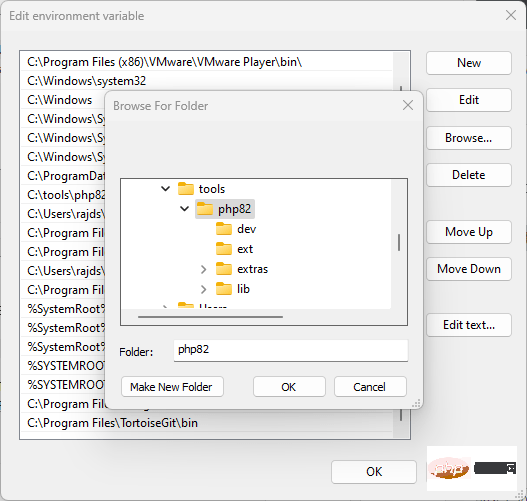 #🎜🎜##🎜🎜#Maintenant, ouvrez l'invite de commande ou PowerShell pour exécuter la commande commune
#🎜🎜##🎜🎜#Maintenant, ouvrez l'invite de commande ou PowerShell pour exécuter la commande commune php -v qui affiche les détails liés à la version. #🎜🎜##🎜🎜#Créer une page PHP Info() sous Windows #🎜🎜##🎜🎜#Une autre façon de vérifier la version PHP sous Windows 11 ou 10 est d'utiliser une ligne de code qui affichera toutes les informations nécessaires , y compris les extensions et leurs versions. #🎜🎜##🎜🎜##🎜🎜# Pour votre invite de commande ou votre terminal, tapez : #🎜🎜##🎜🎜#http://localhost:8000/info.php
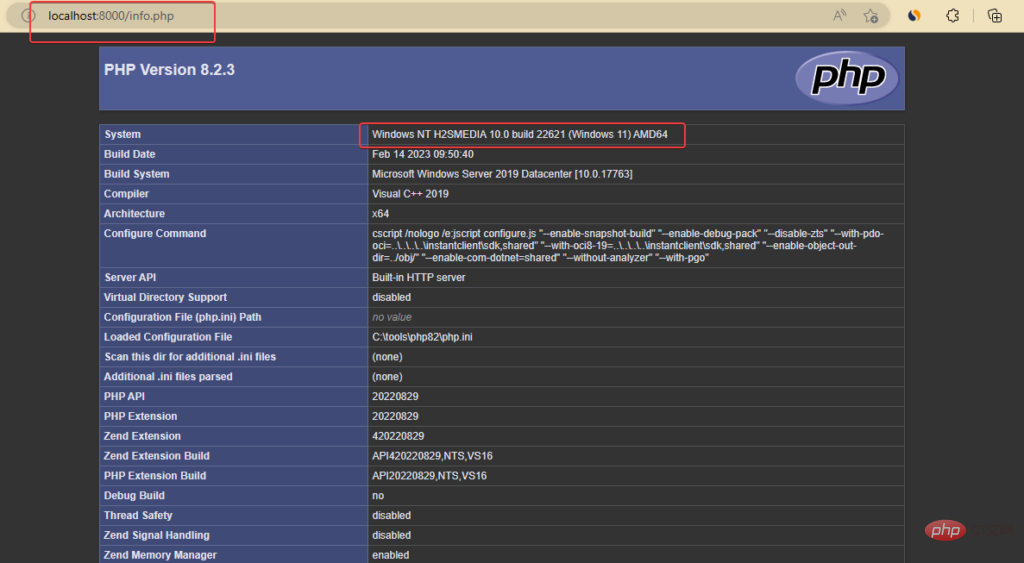
Ce qui précède est le contenu détaillé de. pour plus d'informations, suivez d'autres articles connexes sur le site Web de PHP en chinois!
 Quels sont les langages de programmation ?
Quels sont les langages de programmation ?
 Comment ouvrir le fichier php
Comment ouvrir le fichier php
 Comment supprimer les premiers éléments d'un tableau en php
Comment supprimer les premiers éléments d'un tableau en php
 Que faire si la désérialisation php échoue
Que faire si la désérialisation php échoue
 Comment connecter PHP à la base de données mssql
Comment connecter PHP à la base de données mssql
 Comment connecter PHP à la base de données mssql
Comment connecter PHP à la base de données mssql
 Comment convertir du HTML au format texte txt
Comment convertir du HTML au format texte txt
 Comment télécharger du HTML
Comment télécharger du HTML